メールを送受信する必要がありましたか別の時間に、それをスケジュールしたいですか? Boomerangは、Google ChromeとFirefoxの新しいベータ版アドオンで、時間に合わせてGmailをスケジュールでき、1,000人の招待があります!
ベータ期間中のみの招待状ですが、How-to Geek読者向けに1000件の招待状があります!しかし、最初に、それが提供するものを見てみましょう、そして、あなたはあなた自身のためにそれを試すことができます。
Boomerangは、新しいプラグインを追加するブラウザプラグインですGmailへのボタン。特定の時間に表示されるように受信トレイでメールをスケジュールしたり、別の時間に送信されるメールをスケジュールしたりできます。来週の会議に関するメールを来週まで受信トレイから移動する場合でも、3週間前に母に誕生日メールを送信する場合でも、Boomerangは非常に便利です。使用方法は次のとおりです。
Boomerangのセットアップ
Gmailサイトのboomerangにアクセスします (以下のリンク) 招待コード「htg」 – 引用符なし すべて小文字であることを確認してください。
![sshot-2010-08-19- [17-20-06] sshot-2010-08-19- [17-20-06]](/images/cloudandinternet/send-or-receive-emails-in-gmail-on-your-schedule-with-boomerang-and-we-have-invites.png)
最初のリンクをクリックしてGoogleにインストールしますChromeをクリックするか、2番目をクリックしてFirefoxにインストールします。 Boomerang for GmailはFirefox 4ベータ版では機能しないため、Firefoxの現在のリリースバージョンを実行している場合にのみ使用できます。
![sshot-2010-08-17- [5]](/images/cloudandinternet/send-or-receive-emails-in-gmail-on-your-schedule-with-boomerang-and-we-have-invites_2.png)
通常どおりブラウザに拡張機能をインストールすると、Boomerangの使用を開始する準備が整います。
![sshot-2010-08-17- [3]](/images/cloudandinternet/send-or-receive-emails-in-gmail-on-your-schedule-with-boomerang-and-we-have-invites_3.png)
後で受信トレイに戻るようにメッセージをスケジュールする
次回Gmailにログインするときにメッセージを選択すると、新しいメッセージが表示されます ブーメラン ツールバーのボタン。 クリックして時間を選択すると、このメッセージが受信トレイに表示されます。これにより、受信トレイからメッセージが削除され、設定した時間に新しい未読メッセージとして戻されます。
![sshot-2010-08-18- [18]](/images/cloudandinternet/send-or-receive-emails-in-gmail-on-your-schedule-with-boomerang-and-we-have-invites_4.png)
ただし、まだお持ちでない場合は、GoogleアカウントでBoomerangを認証する必要があります。クリック 許可する ポップアップウィンドウで受け入れます。
![sshot-2010-08-18- [20]](/images/cloudandinternet/send-or-receive-emails-in-gmail-on-your-schedule-with-boomerang-and-we-have-invites_5.png)
その後、ログインが成功したことを示すメッセージが表示されるので、ウィンドウを閉じてGmailに戻ります。
![sshot-2010-08-18- [21]](/images/cloudandinternet/send-or-receive-emails-in-gmail-on-your-schedule-with-boomerang-and-we-have-invites_6.png)
これは一度だけ必要です。次回は、メールの処理中に次のようなメッセージが表示されます。
![sshot-2010-08-18- [22]](/images/cloudandinternet/send-or-receive-emails-in-gmail-on-your-schedule-with-boomerang-and-we-have-invites_7.png)
Gmailは、スケジュールした時間にメッセージが返されることを通知します。

メッセージが戻ってくると、以前と同じ場所にメッセージが表示されます。今回は、 未読。通常、受信トレイをきれいに保てば、これはうまく機能しますが、受信トレイにメールを永久に残す習慣がある場合は、新しいメッセージによってまだ隠されている可能性があります。そのため、新しいものも表示されます ブーメラン Gmailの左側のタグ。スケジュールされたメッセージが返されると新しいメッセージが表示されます。
![sshot-2010-08-18- [32]](/images/cloudandinternet/send-or-receive-emails-in-gmail-on-your-schedule-with-boomerang-and-we-have-invites_9.png)
後でメールを送信するスケジュール
Boomerangの最も便利な機能は、Gmailメールを後で送信するようにスケジュールする機能です。通常どおりメールを作成し、完了したら、クリックします 今すぐ保存 変更を保存します。

今すぐクリック 後で送信 BoomerangがGmailに追加したボタンをクリックし、このメールを送信するタイミングを選択します。
![sshot-2010-08-18- [24]](/images/cloudandinternet/send-or-receive-emails-in-gmail-on-your-schedule-with-boomerang-and-we-have-invites_11.png)
選択できます 特定の時間に 希望する正確な時間にメールを送信します。
![sshot-2010-08-18- [25]](/images/cloudandinternet/send-or-receive-emails-in-gmail-on-your-schedule-with-boomerang-and-we-have-invites_12.png)
日付を通常の言語で入力することもできます。 Boomerangは次のようなフレーズを理解します 明日の午後12時 または 来週。クリック 確認する 希望する時間を入力したとき。
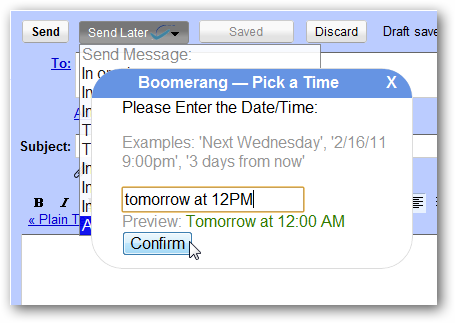
メールをまだ保存していない場合、Gmailはメールをスケジュールする前に保存するように求めます。上記のようにメッセージを保存してから、メッセージを送信する時間を再選択します。
![sshot-2010-08-18- [26]](/images/cloudandinternet/send-or-receive-emails-in-gmail-on-your-schedule-with-boomerang-and-we-have-invites_14.png)
これで、メッセージが送信される時刻が通知されます。これは、希望する時間にメールが受信者に届くようにする優れた方法です。
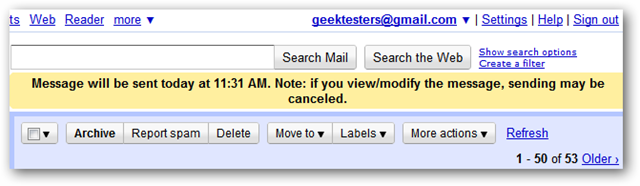
Boomerangは、Google Appsアカウントで次のように機能します。Apps管理者がOathおよびシングルサインオンのサポートを有効にしている場合も同様です。そうでない場合、Google Appsアカウントを使用するときにBoomerangツールは表示されません。

上司に確認してもらうかどうか朝一番にメールを送信したり、1か月の誕生日メールを1日にスケジュールしたい場合、Boomerangは、24時間年中無休でメッセージを送信したいときに送信する優れたツールです。 Boomerangをあなたの人生で使えるようにする方法はたくさんあります。
試してみたい場合は、招待コードを入力してください htg –すべて小文字 今日プライベートベータを取得します。早く急いで。このコードを使用する最初の1000人のみがBoomerangを使用できます!
![sshot-2010-08-19- [17-20-06] [3] sshot-2010-08-19- [17-20-06] [3]](/images/cloudandinternet/send-or-receive-emails-in-gmail-on-your-schedule-with-boomerang-and-we-have-invites_17.png)
Boomerang for Gmail Beta Todayのサインアップ(現在ベータ版ではありません)








